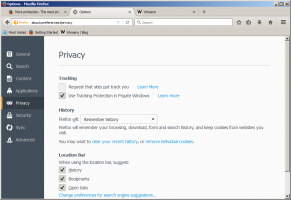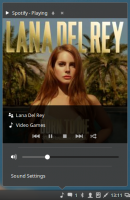การเขียนตามคำบอกด้วยเสียงมาถึง Microsoft Office
Microsoft กำลังทดสอบความสามารถในการใช้คำสั่งเสียงเพื่อสร้างเอกสาร Word, บันทึกย่อ, อีเมล และงานนำเสนอ PowerPoint บน Windows ความสามารถที่เหมาะสมได้เปิดให้ใช้งานแล้วสำหรับ Office Insiders เมื่อเร็วๆ นี้

มีอยู่ในการอัปเดตอย่างรวดเร็วซึ่งเพิ่งเปลี่ยนชื่อเป็นระดับ "คนวงใน" ประกาศอย่างเป็นทางการอธิบายคุณลักษณะดังต่อไปนี้
โฆษณา
การเขียนตามคำบอกใช้เสียงของคุณเพื่อเขียนเอกสาร งานนำเสนอ อีเมล และจดบันทึกในแอปพลิเคชัน Office เช่น Word, PowerPoint, Outlook และ OneNote การเขียนตามคำบอกของ Office ใช้เทคโนโลยีการรู้จำคำพูดที่ทันสมัยในการแปลงคำพูดเป็นข้อความ การเขียนตามคำบอกเป็นหนึ่งใน Office Intelligent Services ที่นำพลังของระบบคลาวด์มาสู่แอป Office เพื่อช่วยคุณประหยัดเวลาและให้ผลลัพธ์ที่ดีขึ้น
หมายเหตุ:
- คุณลักษณะนี้จะใช้ได้เฉพาะเมื่อคุณมี การสมัครใช้งาน Office 365. หากคุณเป็นสมาชิก Office 365 ตรวจสอบให้แน่ใจว่าคุณมี Office เวอร์ชันล่าสุด. ฟีเจอร์นี้ใช้ได้กับภาษาอังกฤษในตลาดสหรัฐอเมริกาเท่านั้น
- คุณต้องเชื่อมต่ออินเทอร์เน็ตเพื่อใช้คุณสมบัตินี้
- Office Dictate ไม่เป็นไปตาม HIPAA (Health Insurance Portability and Accountability Act)
ก่อนหน้านี้ Microsoft มี Add-in แยกต่างหากที่ชื่อ Dictate for Office 2016 และ 2013 ใช้สำหรับเขียนตามคำบอกใน Word, Outlook และ PowerPoint Add-in อื่นคือเครื่องมือสำหรับการเรียนรู้ที่อนุญาตให้ใช้ OneNote ได้เช่นเดียวกัน ตอนนี้ฟังก์ชันการเขียนตามคำบอกนี้กำลังกลายเป็นกระแสหลักเมื่อมีการสร้างไว้ใน Office 365 (และ สำนักงาน 2019).
วิธีเปิดใช้งานคุณสมบัติการเขียนตามคำบอกด้วยเสียงใน Microsoft Office
เพื่อให้ฟีเจอร์นี้ใช้งานได้ คุณต้องเปิดใช้งานตัวเลือกความเป็นส่วนตัวของศูนย์ความเชื่อถือ นี่ถือว่าคุณกำลังเรียกใช้ Microsoft Office รุ่นใหม่ล่าสุด หากคุณลงทะเบียนใน วงใน ระดับ เดิมเรียกว่า Insider Fastคุณจะได้รับการอัปเดตบ่อยครั้งด้วยคุณลักษณะและการปรับปรุงใหม่ๆ โดยอัตโนมัติ
วิธีเปิดใช้งานการป้อนตามคำบอกใน Microsoft Officeให้ทำดังต่อไปนี้
- เปิดไมโครซอฟเวิร์ด
- คลิกที่ ไฟล์ > ตัวเลือก > ศูนย์ความเชื่อถือ > การตั้งค่าศูนย์ความเชื่อถือ > ตัวเลือกความเป็นส่วนตัว
- ทางด้านขวา ให้เปิดกล่องกาเครื่องหมายตามที่แสดงในภาพหน้าจอ
- หมายเหตุ: เสียงพูดของคุณจะถูกส่งไปยัง Microsoft เพื่อให้บริการนี้แก่คุณ และอาจนำไปใช้ในการปรับปรุงบริการการรู้จำเสียงด้วย

คุณทำเสร็จแล้ว
วิธีพิมพ์ด้วยเสียงของคุณ
เปิดแอปพลิเคชัน Office
- เปิดไมโครโฟนของคุณและตรวจสอบให้แน่ใจว่าใช้งานได้
- เลือก บงการ, รอให้ไอคอนเปลี่ยนเป็นสีแดง
 แล้วเริ่มพูด ขณะที่คุณพูด ข้อความจะปรากฏในเอกสาร อีเมล สไลด์ หรือหน้าของคุณ
แล้วเริ่มพูด ขณะที่คุณพูด ข้อความจะปรากฏในเอกสาร อีเมล สไลด์ หรือหน้าของคุณ
- พูดให้ชัดเจนและสนทนา เมื่อคุณทำเช่นนี้ ระบบจะดึงการหยุดชั่วคราวและแทรกเครื่องหมายวรรคตอนให้คุณ
บันทึก: หากคุณทำผิดพลาดในขณะที่กำลังป้อนตามคำบอก คุณสามารถเลื่อนเคอร์เซอร์ไปที่ข้อผิดพลาดและแก้ไขด้วยแป้นพิมพ์โดยไม่ต้องปิดไมโครโฟน - พูดวลีต่อไปนี้เพื่อเพิ่มเครื่องหมายวรรคตอนเฉพาะลงในข้อความของคุณ:
- ระยะเวลา
- เครื่องหมายจุลภาค
- เครื่องหมายคำถาม
- ไลน์ใหม่
- ย่อหน้าใหม่
- อัฒภาค
- โคลอน
- เมื่อเสร็จแล้วให้เลือก บงการ อีกครั้งเพื่อหยุดพิมพ์
บทความที่เกี่ยวข้อง:
วิธีใช้การเขียนตามคำบอกด้วย Touch Keyboard ใน Windows 10
แหล่งที่มา: Microsoft.